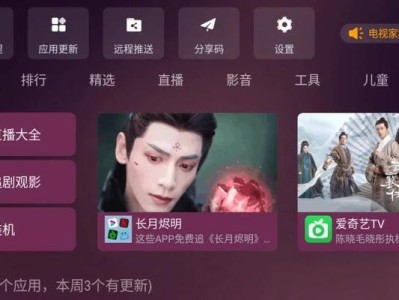随着Windows7的广泛应用,一些用户可能会遇到资源管理器停止工作的问题。这个问题会导致桌面图标无法点击、文件无法打开等一系列麻烦。本文将分享一些快速解决办法,帮助读者解决Win7资源管理器停止工作的问题。
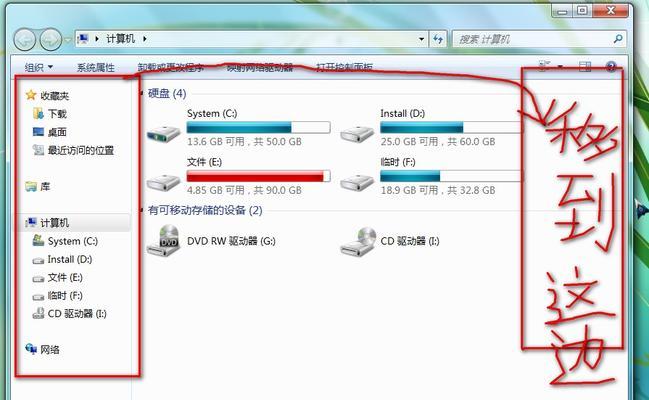
1.检查电脑是否有更新可用
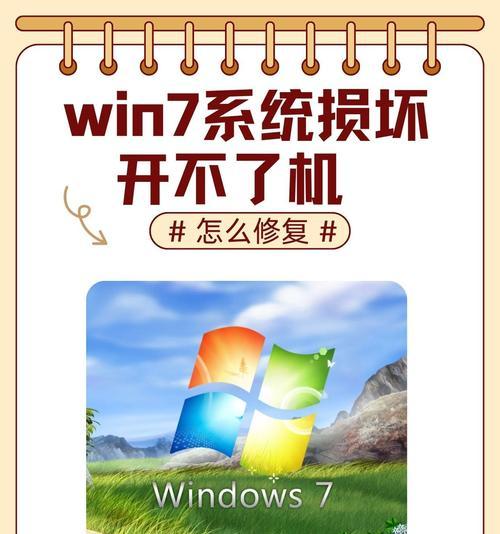
在Win7资源管理器停止工作时,首先检查电脑是否有系统更新可用。打开“开始菜单”→“控制面板”→“系统和安全”→“WindowsUpdate”,确保系统已经安装了所有可用的更新。
2.重启资源管理器
重启资源管理器是解决停止工作问题的最简单方法。按下Ctrl+Shift+Esc组合键打开任务管理器,在“进程”选项卡中找到“explorer.exe”,右键点击选择“结束进程”,然后再点击“文件”→“新建任务”,输入“explorer.exe”并按回车键即可重启资源管理器。
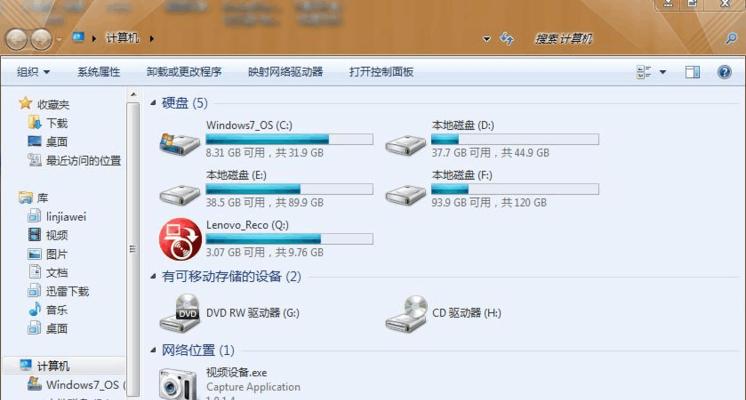
3.执行系统文件检测
如果资源管理器停止工作问题仍然存在,可能是系统文件出现了一些问题。打开命令提示符窗口(以管理员身份运行),输入“sfc/scannow”命令并按下回车键,系统会自动扫描并修复损坏的系统文件。
4.检查第三方软件冲突
一些第三方软件可能与Win7资源管理器发生冲突,导致其停止工作。通过在安全模式下启动计算机来判断是否有第三方软件引起的问题,如果在安全模式下资源管理器可以正常工作,则可以尝试卸载最近安装的软件或禁用某些具有可能引起冲突的软件。
5.更新显卡驱动程序
显卡驱动程序过时或损坏也可能导致资源管理器停止工作。访问显卡制造商的官方网站,下载并安装最新的显卡驱动程序,然后重启计算机。
6.清理系统垃圾文件
系统垃圾文件过多可能导致资源管理器出现问题。打开“开始菜单”→“所有程序”→“附件”→“系统工具”→“磁盘清理”,选择要清理的磁盘,并勾选需要清理的项目,最后点击“确定”进行清理。
7.检查硬件问题
有时,硬件问题也可能导致资源管理器停止工作。检查计算机硬件是否正常运作,例如确保内存条、硬盘等连接良好,没有松动或损坏。
8.禁用不必要的上下文菜单项
上下文菜单项的过多可能导致资源管理器响应缓慢甚至停止工作。使用注册表编辑器(regedit)进入注册表编辑页面,依次展开“HKEY_CLASSES_ROOT”→“*\shellex\ContextMenuHandlers”,禁用掉不需要的上下文菜单项。
9.修复操作系统
如果所有尝试都失败了,可以考虑修复操作系统。使用安装光盘或U盘启动计算机,在安装界面选择“修复你的计算机”,然后按照提示进行操作系统修复。
10.优化电脑性能
电脑性能低下也可能导致资源管理器停止工作。关闭不必要的后台程序,清理内存,优化电脑性能,有助于减少资源管理器停止工作的概率。
11.检查病毒和恶意软件
病毒和恶意软件感染也可能导致资源管理器停止工作。运行可靠的杀毒软件进行全面扫描,并将任何发现的病毒或恶意软件删除。
12.重置文件关联
资源管理器停止工作后,有时文件关联可能会出现问题。在“控制面板”中找到“默认程序”,选择“文件关联”,然后重置所有文件关联至默认。
13.检查硬盘错误
硬盘错误可能导致资源管理器停止工作。使用磁盘检查工具(如CHKDSK)扫描和修复硬盘错误。
14.创建新用户账户
有时用户账户也可能出现问题导致资源管理器停止工作。创建一个新的用户账户,并尝试在新账户下运行资源管理器,查看是否仍然出现问题。
15.寻求专业技术支持
如果所有尝试都无法解决资源管理器停止工作的问题,建议寻求专业技术支持。联系计算机维修专家或咨询Windows官方支持团队,获取更详细的解决方案。
Win7资源管理器停止工作是一个常见的问题,但通过以上提供的方法,大部分用户应该能够解决这个问题。记住,在进行任何操作之前,最好备份重要的文件和数据,以免数据丢失。如果问题依然存在,不要犹豫寻求专业技术支持,以确保问题能够得到妥善解决。